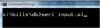Sangat mudah untuk memeriksa apakah driver Anda mutakhir.
Kredit Gambar: Prostock-Studio/iStock/GettyImages
Jika Anda melihat bahwa komputer Anda tampaknya berjalan lambat, Anda mendapatkan pesan kesalahan tentang driver, atau perangkat keras tertentu tampaknya tidak berfungsi, Anda mungkin memiliki masalah dengan driver yang sudah ketinggalan zaman. Anda biasanya dapat memeriksa pembaruan driver umum melalui Pembaruan Windows dan Pembaruan Perangkat Lunak Mac.
Pengguna Windows juga dapat beralih ke alat manajemen driver pihak ketiga atau memeriksa driver secara manual melalui Pengelola Perangkat, baik di Mac maupun PC pengguna dapat memperoleh informasi tentang pembaruan driver tertentu dari produsen yang membuat perangkat keras seperti mouse komputer, kartu grafis, dan audio perangkat.
Video Hari Ini
Memeriksa Driver Windows 10
Saat Anda ingin memeriksa driver untuk kartu grafis, kartu jaringan, atau motherboard komputer Windows 10 Anda, menjalankan Pembaruan Windows adalah tempat yang sangat baik untuk memulai. Alat ini di
Pengaturan aplikasi di bawah Pembaruan & Keamanan pilihan. Jika sistem Anda tidak mutakhir, Anda akan melihat tombol untuk memeriksa pembaruan. Pilih untuk mencantumkan pembaruan yang ditemukan, termasuk driver dan patch keamanan. Kemudian, unduh dan instal.Anda juga dapat memeriksa perangkat secara manual untuk pembaruan driver melalui Pengaturan perangkat alat yang ditemukan di Panel kendali. Alat ini mencantumkan semua perangkat keras PC Anda dan memiliki kategori yang dapat diperluas. Klik kanan perangkat keras tertentu dan pilih Perbarui driver untuk melihat opsi untuk mencari pembaruan baru. Windows memberi tahu Anda apakah menemukan pembaruan dan menginstal yang baru jika tersedia.
Memeriksa dengan pabrikan secara langsung dapat memberi tahu Anda tentang driver yang sudah ketinggalan zaman. Misalnya, kartu video Anda mungkin memiliki utilitas terinstal yang dapat Anda buka dan temukan opsi untuk memeriksa pembaruan driver. Jika Anda tidak dapat menemukannya, cari bagian bantuan atau pembaruan di situs web produsen untuk melihat apakah ada pembaruan terbaru untuk diunduh dan dipasang. Saat Anda mencari pembaruan driver karena masalah teknis yang Anda hadapi, pertimbangkan untuk menghubungi produsen secara online atau melalui telepon untuk bantuan tambahan.
Memeriksa Driver Mac
Karena komputer Mac menggunakan perangkat keras standar, memeriksa driver yang sudah ketinggalan zaman biasanya membutuhkan sedikit pekerjaan. Meskipun Anda mungkin perlu menginstal driver sesekali untuk perangkat keras pihak ketiga, memeriksa pembaruan driver biasanya hanya memerlukan menjalankan Pembaruan perangkat lunak alat ditemukan di Preferensi Sistem. Tindakan ini memberi tahu Anda tentang semua pembaruan yang tersedia untuk sistem Anda, dan Anda dapat mengonfirmasi penginstalan dan mendapatkan driver baru yang diperlukan untuk perangkat keras Mac Anda.
Jika Anda memiliki masalah dengan perangkat pihak ketiga, periksa situs web pembuatnya. Anda harus menemukan bagian untuk dukungan Mac yang mencantumkan driver saat ini yang tersedia dan instruksi. Memperbarui driver Mac secara manual biasanya memerlukan menjalankan file penginstalan seperti yang Anda lakukan saat menginstal program baru, tetapi Anda mungkin perlu masuk ke Keamanan & Privasi Mac pengaturan di Preferensi Sistem untuk mengizinkan penginstalan dari sumber selain Mac App Store.
Periksa Pembaruan Driver Secara Otomatis
Baik Anda menggunakan macOS atau Windows, Anda dapat menghemat waktu dengan memperbarui driver secara otomatis. Anda dapat melakukan ini melalui pengaturan sistem operasi Anda serta melalui alat pihak ketiga.
Jika Anda belum mengonfigurasi komputer untuk mengunduh dan menginstal pembaruan sistem operasi secara otomatis, hal itu menyebabkan komputer Anda sering memeriksa driver baru bersama item lainnya. Pengguna Mac memilih Perbarui Mac saya secara otomatis di preferensi sistem Pembaruan Perangkat Lunak. Windows 10 biasanya memiliki pembaruan otomatis yang dikonfigurasi secara default, tetapi Anda dapat masuk ke Pembaruan Windows dan memilih Opsi Lanjutan untuk memastikan Anda tidak menjeda pembaruan untuk jangka waktu tertentu.
Pengguna Windows juga dapat mencoba alat pembaruan driver seperti Penguat Pengemudi untuk mengidentifikasi driver usang dan mengunduh yang terbaru dari produsen perangkat. Misalnya, perangkat lunak ini mungkin melakukan pemindaian dan memberi tahu Anda bahwa Anda memerlukan pembaruan driver Intel. Memperbarui driver hanya membutuhkan satu klik, sehingga alat tersebut dapat berguna ketika Anda memiliki banyak hal untuk diperbarui.